 |
Порядок выполнения отчета по лабораторной работе
|
|
|
|
Порядок выполнения отчета по лабораторной работе
1. Ознакомиться с теоретическим материалом по практической работе.
2. Записать краткий конспект теоретической части.
3. Выполнить предложенное задание согласно варианту по списку группы.
4. Продемонстрировать результаты выполнения предложенных заданий преподавателю.
5. Записать код программы в отчет.
6. Ответить на контрольные вопросы.
7. Записать выводы о проделанной работе.
Лабораторная работа 1
«Создание документов с изображениями, объектами и фигурами в Microsoft Office Word»
Цель работы: Приобрести навыки работы с документами в среде Microsoft Word.
Образовательные результаты, заявленные во ФГОС третьего поколения:
Студент должен
уметь:
- обрабатывать текстовую и числовую информацию;
- применять мультимедийные технологии обработки и представления информации;
- обрабатывать экономическую и статистическую информацию, используя средства пакетов прикладных программ.
знать:
- назначение и виды информационных технологий;
- технологии сбора, накопления, обработки, передачи и распространения информации;
- состав, структуру, принципы реализации и функционирования информационных технологий;
- базовые и прикладные информационные технологии;
- инструментальные средства информационных технологий.
Краткие теоретические и учебно-методические материалы по теме практической работы:
Современный текстовый процессор Microsoft Word предназначен для создания, просмотра, модификации и печати текстовых документов, предусматривает выполнение операций над текстовой и графической информацией. С помощью Word можно быстро и с высоким качеством подготовить любой документ — от простой записки до оригинал-макета сложного издания.
|
|
|
Текстовый процессор – прикладное программное обеспечение, используемое для создания текстовых документов.
Во многих научных и исследовательских работах часто встречаются математические формулы. Для их ввода ППП «Ms Word» имеет в своем арсенале Редактор формул, позволяющий соответствующим образом располагать элементы математических формул и выводить их на печать.
Редактор формул – это инструмент визуального редактирования, размещающий структуры математических формул, в которые можно вводить с клавиатуры и вставлять из буфера числа, буквы, символы и другие элементы.
Редактирование уже введённых в документ Word формул выполняется после двойного щелчка по ним или вызова команды Правка\Объект\ Формула\ Изменить – текстовый редактор Word запускает Редактор формул с готовыми для правки элементами формул.
Задания для практического занятия:
1 Вставить формулу, для чего установить курсор в конец текста и выбрать в меню Вставка команду Объект. В окне Вставка объекта выбрать вкладку Создание, включить опцию поверх текста и в списке вставляемых типов объектов выбрать Microsoft Equation и щелкнуть ОК. После этого на экране развернется панель инструментов Формула, показанная на рисунке 1, в которой имеется две строки инструментов. В верхней строке панели можно выбрать более чем 150 математических символов. В ее нижней строке содержатся шаблоны и наборы, в которых можно выбирать специальные символы (дроби, интегралы, суммы и т. д. ).
|
|
|
 |
Рисунок 1- Панель инструментов редактора формул Microsoft Equation
Выбирая символы на панели инструментов Формула и введя переменные и числа, создайте следующую формулу:
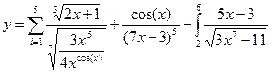
2 Вызвать справку редактора формул, для чего в меню Справка выбрать команду Вызов справки. В окне справки на вкладке Содержание просмотреть справочную информацию по темам: Создание и изменение формул, Изменение размеров элементов формул. На вкладке Указатель задать образ команды меню редактора формул, после чего, выбирая в окне справки различные пункты меню, изучить назначение команд меню. Для возврата к предыдущему экрану справки щелкнуть кнопку Назад. По окончании изучения команд меню редактора формул на вкладке Поиск задать образ поиска: вставка символов в формулу и щелкнуть кнопку Вывести. Изучив справку раздела, закрыть окно справки.
3 Выйти из режима редактирования формул и вернуться в редактор Word, щелкнув документ Word.
4 Измените формулу, заменив функции cos(x) на sin(x), для чего дважды щелкните формулу левой кнопкой мыши для вызова ее в окно редактора формул. Используйте команды панели инструментов Формула для изменения формулы. Чтобы возвратиться в Word, щелкните документ.
5. Завершить работу, сохранив документ с именем formula. doc.
6. Создать таблицу по образцу:
Образец 1:
| № п/п | Фамилия | Рост |
| Абрамов | ||
| Беляев | ||
| Иванов | ||
| Савичев | ||
| Яковлев | ||
|
Самый большой рост | ||
|
Самый маленький рост | ||
|
Средний рост | 174, 4 | |
Образец 2:
| День | Предмет | День | Предмет | ||||
|
понедельник |
четверг | ||||||
|
вторник
|
пятница | ||||||
|
среда |
суббота | ||||||
Контрольные вопросы:
1. Перечислите действия необходимые для создания документа в среде Word?
2. Для чего нужна прикладная программа MS Word?
3. Что такое редактор формул?
4. Как создавать формулы, используя программу MS Word?
5. Какие способы создания таблиц вы знаете?
6. Что нужно сделать, чтобы вставить и отредактировать таблицу?
7. Каким образом можно соединить две ячейки, находящиеся в одной
строке или одном столбце?
8. Как добавить строки в таблицу?
9. Как удалить строки в таблице?
|
|
|


